İçindekiler
Harici sabit sürücünüze erişemiyorsunuz veya WD passport ultra sabit sürücünüz Mac cihazınızda görünmüyor. Bunlardan herhangi biri çok can sıkıcı olabilir, özellikle de hemen bir şey aktarmanız gerektiğinde.
Verilerinizin sonsuza dek kaybolduğu veya verilerinizi başka bir cihaza asla aktaramayacağınız düşüncesi sizi çok endişelendirebilir. Bu kılavuzu izleyin ve WD my passport'un Mac'te görünmemesinin nedenlerini ve düzeltmelerini öğrenin.
Harici sabit sürücünüzün performansını etkileyebilecek birçok neden olabilir. Bunlardan bazıları şunlar olabilir:
Sorunun nedenini veya nasıl düzeltileceğini anında anlamak mümkün olmasa da, aşağıdaki yöntemlerden bazılarını deneyerek sorunu düzeltmeyi deneyebilirsiniz:
Mac'inizin WD pasaportunuzu göstermemesinin önde gelen nedenlerinden biri, Mac'inizin masaüstünde harici aygıtları görüntülemek üzere biçimlendirilmemiş olması olabilir. Mac'iniz WD pasaportunuzu tanıyor olabilir, ancak ekrandaki simgeye gösterilmek üzere ayarlanmamıştır.
Böyle bir durumda WD pasaportunuzu göstermek için şu adımları izleyebilirsiniz:
Adım 1. Finder menüsüne tıklayın.
Adım 2. İstediğiniz sürücüye eriştikten sonra "Tercihler"e ve ardından "Genel Sekmesi"ne tıklayın.
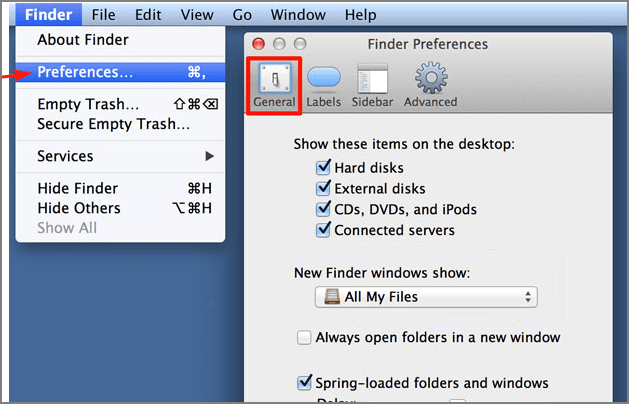
Adım 3. Şimdi masaüstünüzde harici sürücülerinizi göstermek için "Harici Disk" seçeneğini seçin.
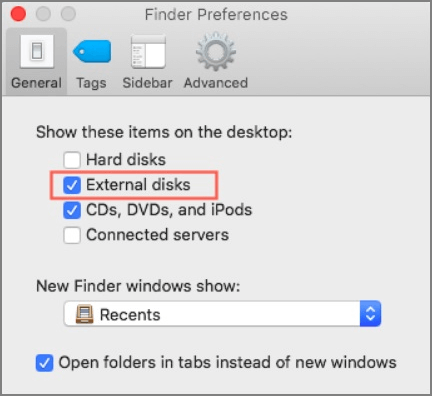
Aşağıdaki basit adımları izleyerek WD Passport harici sürücünüzü doğrudan masaüstü ekranınızda bulabilirsiniz.
Yukarıda anlatılan yöntemi deneyerek WD dosyanızı bulucuda bulamazsanız, "disk utility"de aramayı deneyebilirsiniz.
Bazen disk yardımcı programı dosyanızı tanımaz, bu yüzden disk yardımcı programında hiç görünmez, ancak genellikle WD pasaportları disk yardımcı programında mevcuttur, ancak gri renktedir ve bağlanmaz. Bu durumda, harici sabit sürücünüzü manuel olarak bağlamak için şu adımları izleyebilirsiniz.
Adım 1. "Finder" menüsünden "Uygulama"yı seçin ve ardından "Disk İzlencesi"ni seçmek için "İzlenceler"e tıklayın.
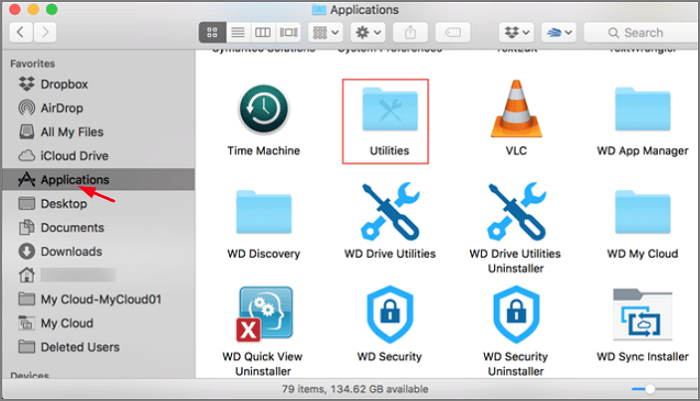
Adım 2. Disk yardımcı programınızın sol köşesinden "Tüm aygıtları göster" seçeneğini seçin.
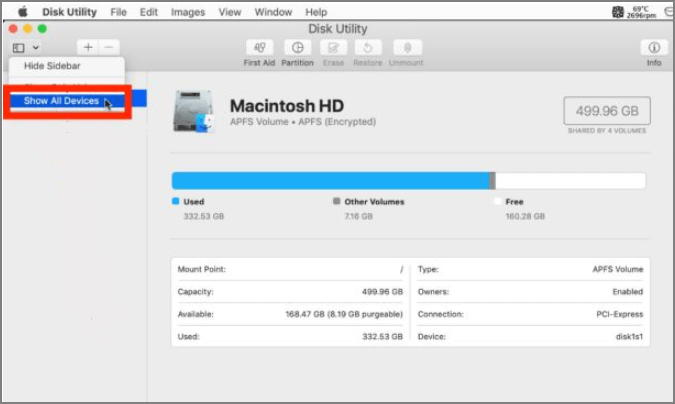
Adım 3. Sol kenar çubuğundan WD pasaportunuzu seçin ve disk yardımcı programı penceresinde "Bağla"ya tıklayın.
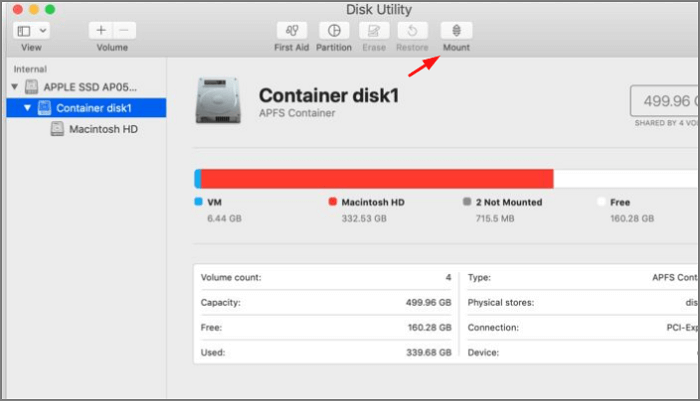
Mac cihazınızda bu temel adımları takip ettiğinizde WD parolanız bağlanacaktır.
WD passportunuzu disk yardımcı programından manuel olarak bağlayamıyorsanız, dosyanızda bazı sorunlar var demektir; ancak endişelenmeyin; bu sorun "ilk yardım" adı verilen bir onarım aracı kullanılarak da çözülebilir.
Disk yardımcı programındaki bu araç, katalog uzantısı, dosya sistemi ve birim bit haritalarındaki tüm temel hataları hızlı bir şekilde analiz edip onarabilir.
Adım 1. "Disk Utility"ye tıklayın ve WD sabit diskini seçin.
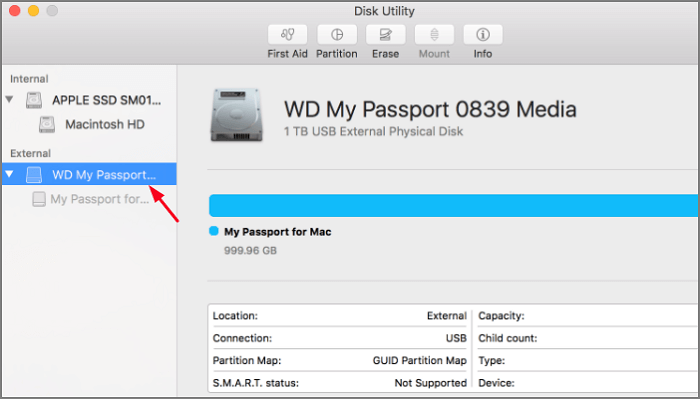
Adım 2. Şimdi disk yardımcı programı penceresinin üst kısmından "İlk Yardım"ı seçin ve "Çalıştır"a tıklayın.
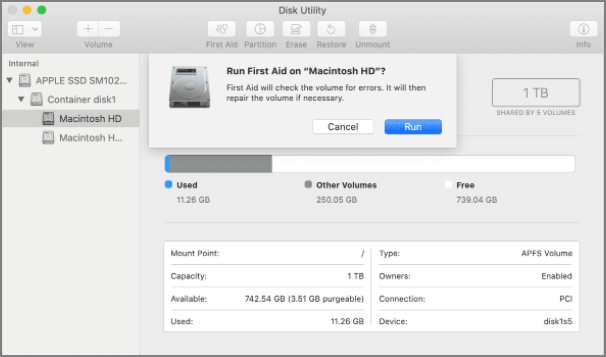
Adım 3. Şimdi dosyanıza erişilebildiğini veya doğrudan bağlanabildiğini görmek için WD harici sürücünüzü bağlamayı deneyin.
Yukarıda belirtilen tüm adımları deneseniz bile WD pasaportunuza hala erişemiyorsanız, bu dosyanızın hasar gördüğü ve artık yalnızca biçimlendirmeyle onarılabileceği anlamına gelir.
Bir dosyayı biçimlendirmek tüm verilerinizi kaybetmek anlamına gelir ve bunu istemezsiniz. Verilerinizi kaydetmek ve aktarmak için EaseUS Todo Backup gibi güvenilir bir araç kullanarak kurtarmanız gerekir. Verileriniz güvenli bir şekilde yedeklendikten sonra şu adımları izleyebilirsiniz:
Adım 1. "Disk Utility"yi seçin ve sol kenar çubuğundan Mac için WD my passport'u seçin.
Adım 2. Disk yardımcı programının üst kısmından sil seçeneğini seçin.
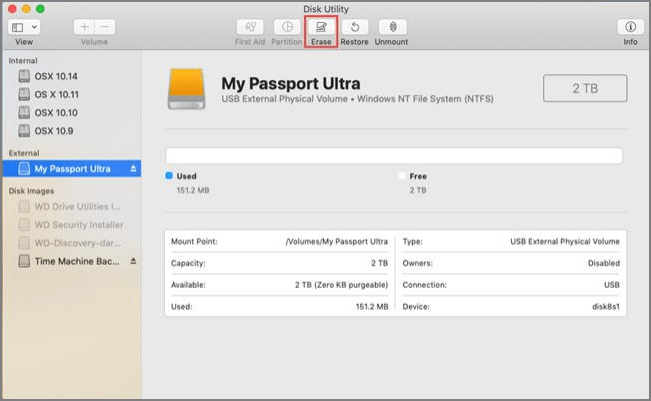
Adım 3. Bölüm şeması ve yeni format gibi tüm bilgileri girin, ardından sürücünüzü silebilirsiniz.
Mac için EaseUS NTFS , WD'nizi menü çubuğundan bağlamanıza, çıkarmanıza yardımcı olur ve ayrıca NTFS dosyanıza tam erişim sağlar. Bu kullanımı kolay yazılım, kullanıcılarına Mac cihazlarında WD'leriyle her şeyi yapmalarına olanak tanıyan bazı olağanüstü özellikler sunar.
Adım 1. Mac bilgisayarınızda EaseUS NTFS for Mac'i başlatın ve yazılımın kilidini açmak için kodunuzu girmek üzere "Zaten bir lisansım var" seçeneğine tıklayın.
Adım 2. NTFS harici depolama aygıtınızı Mac'e bağlayın ve EaseUS NTFS for Mac'in onu algılamasına izin verin. Sürücünüzü algıladığında, sürücüyü seçin ve "Bağla"ya tıklayın.
Bundan sonra EaseUS NTFS for Mac bu sürücüyü Mac'e bağlayacak ve içeriğini açıp görüntüleyebileceksiniz.
Bu muhteşem özelliklerin yanı sıra, bu yazılım size şunları da yapma olanağı sağlar:
Mac'iniz WD pasaportunuzu tanımıyorsa endişelenmeyin, önce sorunu tanımlamayı deneyin ve ardından buna göre çözümler. İyi olan şey, fiziksel olarak hasar görmediği sürece WD pasaportunuzu her zaman kurtarabilmenizdir.
WD pasaportunuzun Mac'inizde görünmemesi durumunda manuel olarak uygulayabileceğiniz yaygın yöntemlerden bazıları şunlardır.
İlgili Makaleler -EaseUS YAZILIMINDA DA

